विंडोज 10 में एक प्रिंटर कैसे स्थापित करें और कॉन्फ़िगर करें

यदि आपके पास एक पुराना प्रिंटर है, लेकिन विंडोज 10 पर इसे स्थापित करने में समस्याओं का सामना करना पड़ रहा है, तो यहां देखें कि इसे नए प्रिंटर ड्राइवर आर्किटेक्चर के साथ कैसे काम किया जाए।
प्लग और बाहरी उपकरणों के लिए खेलते हैं (विशेष रूप से)विंडोज 10 में प्रिंटर) कोई आसान नहीं हो सकता है। यदि आपके पास एक पुराना प्रिंटर है, लेकिन आप ड्राइवरों को इंस्टॉलेशन डिस्क से स्थापित करने में समस्या का सामना कर रहे हैं, तो प्रिंटर के साथ बंडल किया गया है, आपको संभवतः एक नए ड्राइवर की आवश्यकता है। मेरे भाई ने हाल ही में विंडोज 10 स्थापित किया है, लेकिन देखा कि उसका प्रिंटर काम नहीं कर रहा था, इसलिए उसने पुनः स्थापित डिस्क का उपयोग करने की कोशिश की, यह भी काम नहीं किया। हमने एचपी की वेबसाइट की जाँच की जिसमें डाउनलोड के लिए एक देशी ड्राइवर नहीं था। इसके बजाय, वेबसाइट ने हमें विंडोज अपडेट का उपयोग करने के लिए निर्देशित किया। सौभाग्य से, मुझे नहीं पता था कि यह कितना आसान होगा। मुझे आपको बताने दो कि कैसे।
विंडोज 10 में एक प्रिंटर स्थापित करें
अपने उद्देश्य के लिए, मैं USB कनेक्टेड प्रिंटर का उपयोग कर रहा हूं। मैं पहले यह सुनिश्चित करूंगा कि आपका कंप्यूटर इंटरनेट से जुड़ा हो। मैं एक पैमाइश कनेक्शन पर यह सफलतापूर्वक करने में सक्षम था। प्रिंटर चालू करें, और फिर इसे अपने कंप्यूटर से कनेक्ट करें। क्लिक करें शुरू फिर टाइप करें उपकरण फिर अपने कीबोर्ड पर Enter दबाएं।
तुरंत, आपको अपने प्रिंटर का पता लगाना चाहिए, जबकि नवीनतम अपडेट विंडोज अपडेट से इंस्टॉल होता है।
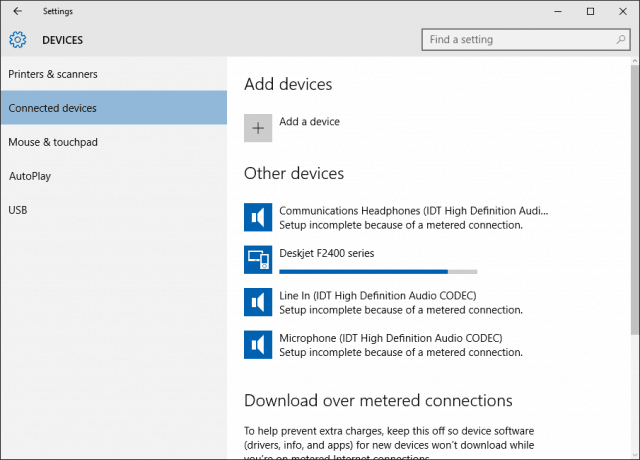
यदि आप एक मीटर्ड कनेक्शन पर हैं, तो नीचे स्क्रॉल करें फिर एक मीटर्ड कनेक्शन पर ड्राइवरों को डाउनलोड करने के विकल्प पर टॉगल करें।
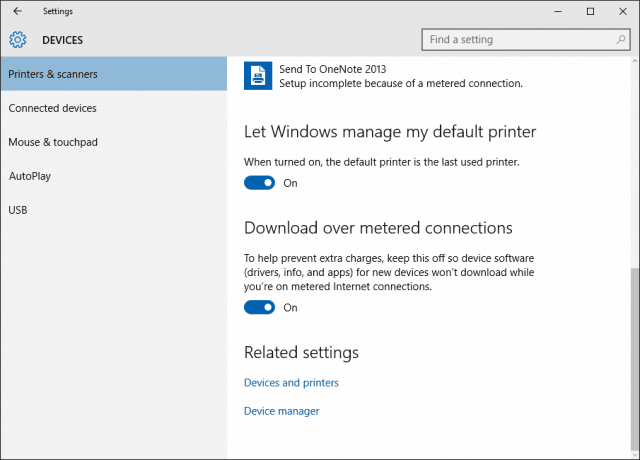
विंडोज 10 में प्रिंटर ड्राइवर का समस्या निवारण
यदि आप प्रिंटर की स्थापना या विफलता के साथ समस्याओं का अनुभव करते हैं, तो प्रारंभ पर क्लिक करें प्रकार: डिवाइस और प्रिंटर फिर Enter मारा। प्रिंटर पर राइट-क्लिक करें और चुनें समस्या निवारण। मेरे मामले में, क्योंकि शुरू में मेरा इंटरनेट कनेक्शन मीटर से सेट था, प्रिंटर ड्राइवर आंशिक रूप से स्थापित था।
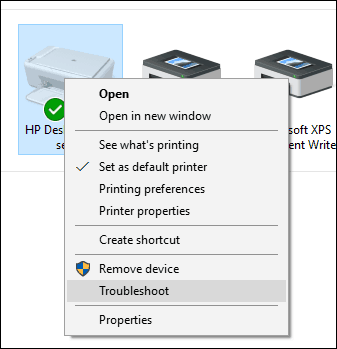
फिर जब विज़ार्ड आता है तो क्लिक करें यह फिक्स लागू.
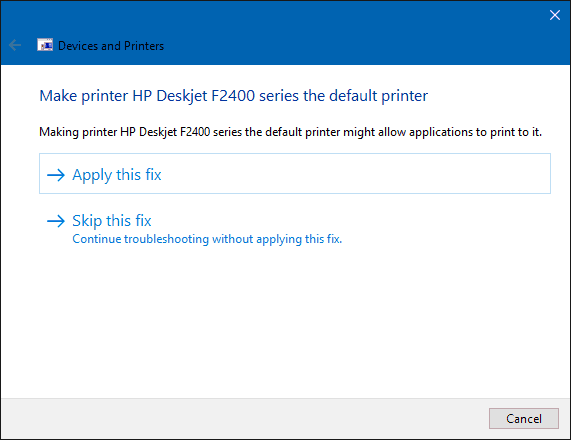
तब प्रतीक्षा करें जब Windows समस्या को हल करता है।
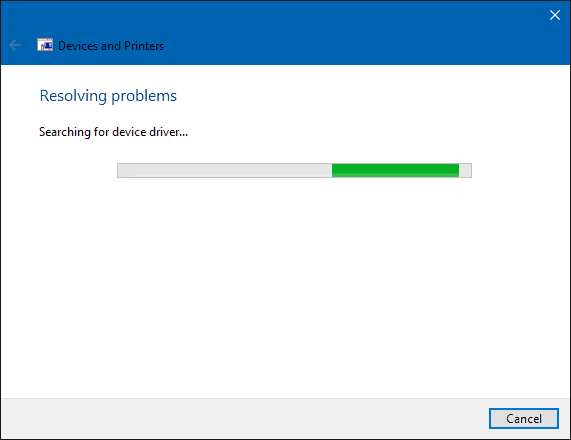
तब दबायें यह फिक्स लागू फिर।
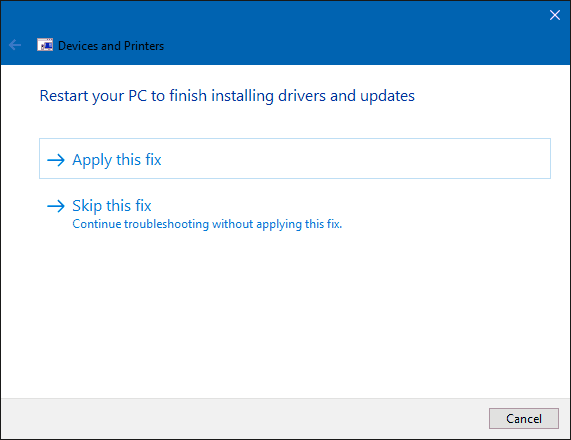
तब आपको समस्या को ठीक करने के लिए परिवर्तनों को पूरा करने के लिए अपने पीसी को पुनरारंभ करना होगा।
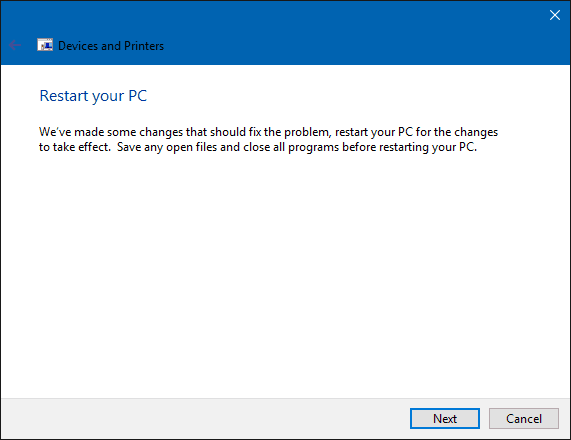
जब आप पुनरारंभ से वापस आते हैं, तो लॉग इन करें और आपका प्रिंटर ऊपर और चलना चाहिए।
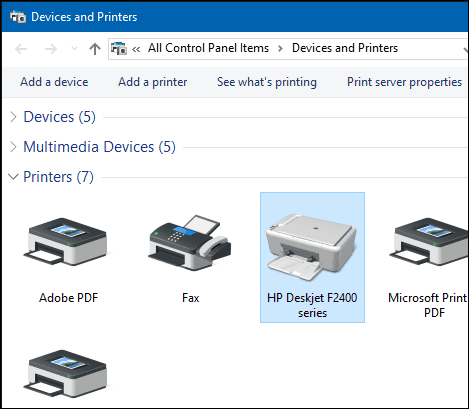
अब आपके पास अपना प्रिंटर सेट और तैयार हैविंडोज 10 में डिफ़ॉल्ट प्रिंटर को प्रबंधित करने के बारे में अधिक जानकारी के लिए हमारे लेख को देखना सुनिश्चित करें। विंडोज 10 में नए सार्वभौमिक एप्लिकेशन ने मुद्रण क्षमताओं में सुधार किया है। अधिक जानकारी के लिए, अपने फ़ोटो और दस्तावेज़ों को आसानी से प्रिंट करने के तरीके के बारे में हमारे लेख युक्तियां और ट्रिक देखें।










एक टिप्पणी छोड़ें